Come aggiungere Yandex Metrica a un sito WordPress
 Aggiungi un contatore Yandex Metrica a un sito WordPress non sarà un grosso problema. L'aggiunta di un contatore richiede un minimo di tempo, soprattutto se sei esperto nel pannello di amministrazione del sito e nei suoi file.
Aggiungi un contatore Yandex Metrica a un sito WordPress non sarà un grosso problema. L'aggiunta di un contatore richiede un minimo di tempo, soprattutto se sei esperto nel pannello di amministrazione del sito e nei suoi file.
Ho deciso di scrivere questa piccola guida che ti aiuterà a installare correttamente il codice del contatore Yandex Metrica sul sito. Con comodi esempi di posizionamento. L'enfasi è sugli esempi che vengono utilizzati al meglio in termini di carico del sito. Iniziamo!
Il contenuto dell'articolo:
- Come aggiungere un contatore Yandex Metrica a un sito WordPress utilizzando un plug-in: ne vale la pena
- Installazione delle metriche Yandex su WordPress tramite il menu del tema: la condizione è un tema a pagamento e il supporto per questa funzione
- L'installazione di un contatore metrico in WordPress utilizzando il file del tema footer.php è il modo più semplice
Come aggiungere un contatore Yandex Metrica a un sito WordPress utilizzando un plug-in: ne vale la pena

L'utilizzo di plug-in quando si aggiungono contatori metrici a un sito è un metodo abbastanza comune e semplice. È sufficiente installare il plug-in necessario e inserire al suo interno l'anno del contatore pregenerato. Dopo l'inserimento, i dati verranno immediatamente visualizzati nella tua metrica.
Qui ti sarà utile, il plug-in di implementazione contatore più semplice "YandexMetrica“. È sufficiente inserire questo nome in lettere russe nella ricerca dei plug-in, il plug-in sarà al primo posto. Successivamente, installalo e attivalo. Quindi vai alle impostazioni del plug-in nel campo per inserire il tuo codice contatore. Quindi salva le impostazioni e il gioco è fatto.


Cosa c'è di male in questo metodo: l'unico aspetto negativo è che è un altro plug-in che carica il tuo sito. A molte persone questa notizia non piace. Ma se il tuo sito funziona alla grande con molti plugin, allora questa soluzione è esattamente per il tuo sito.
Installazione delle metriche Yandex su WordPress tramite il menu del tema: la condizione è un tema a pagamento e il supporto per questa funzione

Un altro modo per aggiungere metriche al tuo sito è utilizzare la funzionalità di un tema WordPress installato. Tieni presente che non molti temi a pagamento supportano questa funzione. Sui modelli gratuiti, non esiste alcuna estensione di questo tipo.
L'aggiunta stessa è molto semplice, vai alle impostazioni del tuo tema e trova le schede, ad esempio: inserimento codice o impostazioni piè di pagina. Dai un'occhiata all'esempio dal mio sito, vedi l'immagine qui sotto:

Come puoi vedere, aggiungo i codici direttamente tramite le impostazioni del tema. Questo è il modo più corretto per collegare i contatori di visite al sito. Risolvi immediatamente il problema con un plug-in aggiuntivo o modificando il codice del tema. Ovviamente, se non hai questa opportunità, il seguente esempio è per te.
L'installazione di un contatore metrico in WordPress utilizzando il file del tema footer.php è il modo più semplice

Questo è il modo più comune ed efficiente per aggiungere contatori di visite e statistiche al tuo sito WordPress. Consideriamolo in modo più dettagliato:
- Collegati al sito tramite client ftp.
- Quindi apri la directory wp-content-temi.
- Seleziona la cartella del tuo tema attivo.
- aprire piè di pagina.php.
- Aggiungi il codice generato in fondo al file, dietro la funzione di visualizzazione dell'autore.
- Salva il file.
- Quindi dovresti aprire il sito e controllare la corretta visualizzazione del contatore.
- Se necessario, puoi spostare il codice, a tua discrezione, nel luogo del seminterrato dove ti è conveniente posizionarlo.
Guarda l'immagine qui sotto per una comprensione dell'intero quadro.


Come puoi vedere tutti gli esempi collegare un contatore in wordpress è facile e non impiegare molto tempo. Pertanto, puoi aggiungere qualsiasi codice necessario al sito. Nei seguenti articoli parlerò della connessione del plug-in Yandex Metrics e di Google Analytics al sito. Inoltre, come creare una mappa del sito XML e HTML. Se hai domande, scrivi nei commenti.
Leggendo questo articolo:
- Come eliminare i commenti indesiderati su WordPress
- Come installare Google Analytics su un sito WordPress – Counter
Grazie per aver letto: AIUTO SEO | NICOLA.TOP






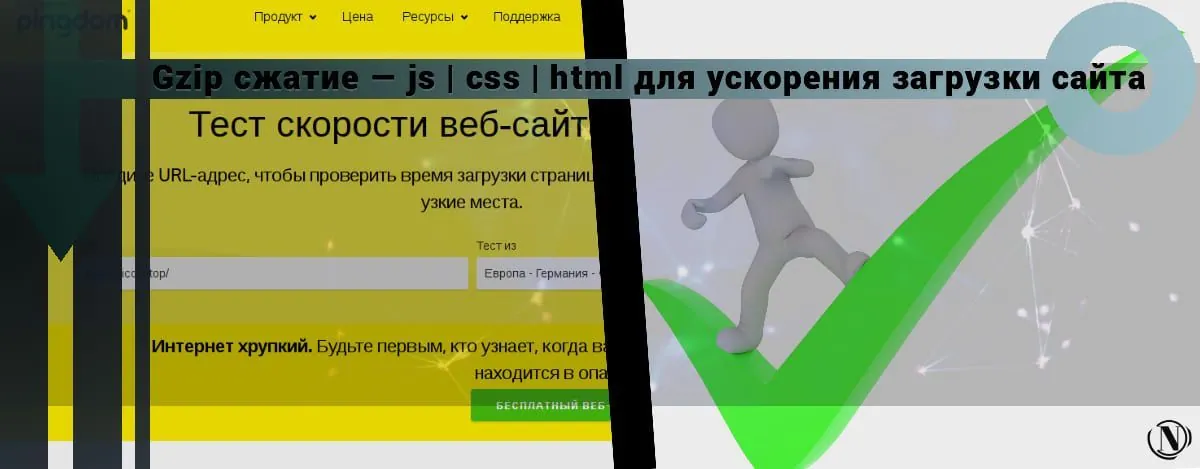
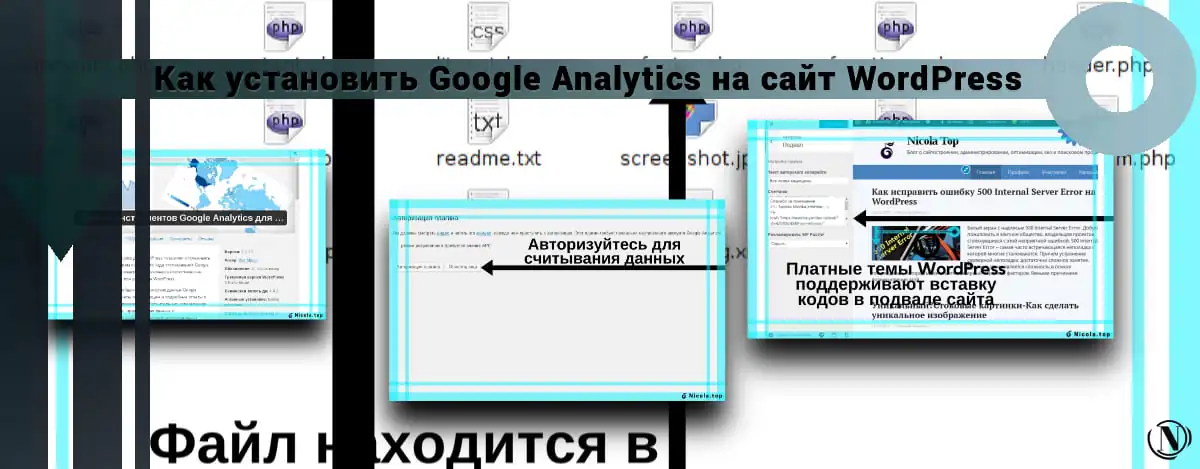


Le tue lezioni sono semplicemente eccellenti, tutto è coerente. Grazie per il tuo lavoro)))